华中师大版八下信息技术 3.5轻舞飞扬--幻灯片的切换方式 课件(11ppt)
文档属性
| 名称 | 华中师大版八下信息技术 3.5轻舞飞扬--幻灯片的切换方式 课件(11ppt) | 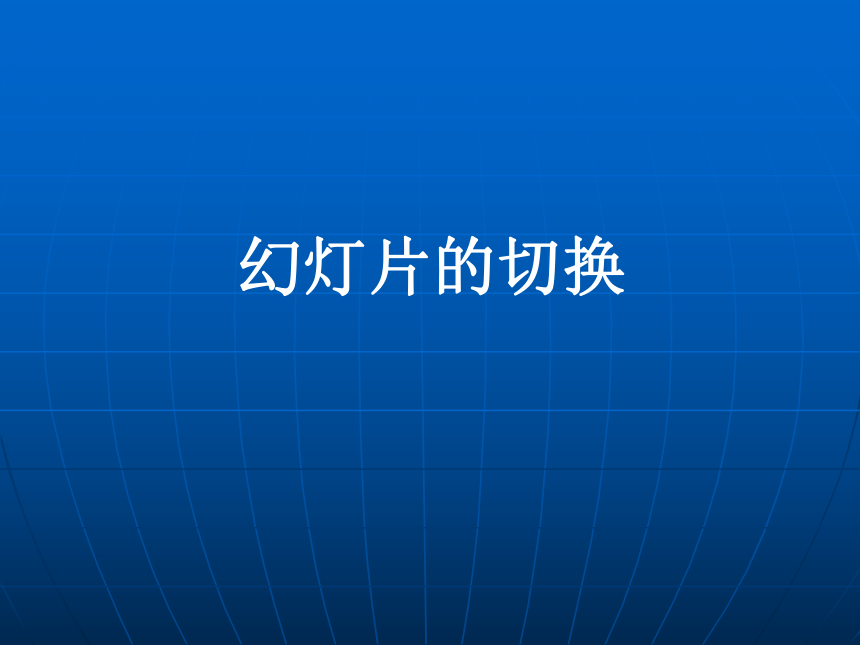 | |
| 格式 | ppt | ||
| 文件大小 | 309.5KB | ||
| 资源类型 | 教案 | ||
| 版本资源 | 通用版 | ||
| 科目 | 信息技术(信息科技) | ||
| 更新时间 | 2020-11-23 21:37:06 | ||
图片预览
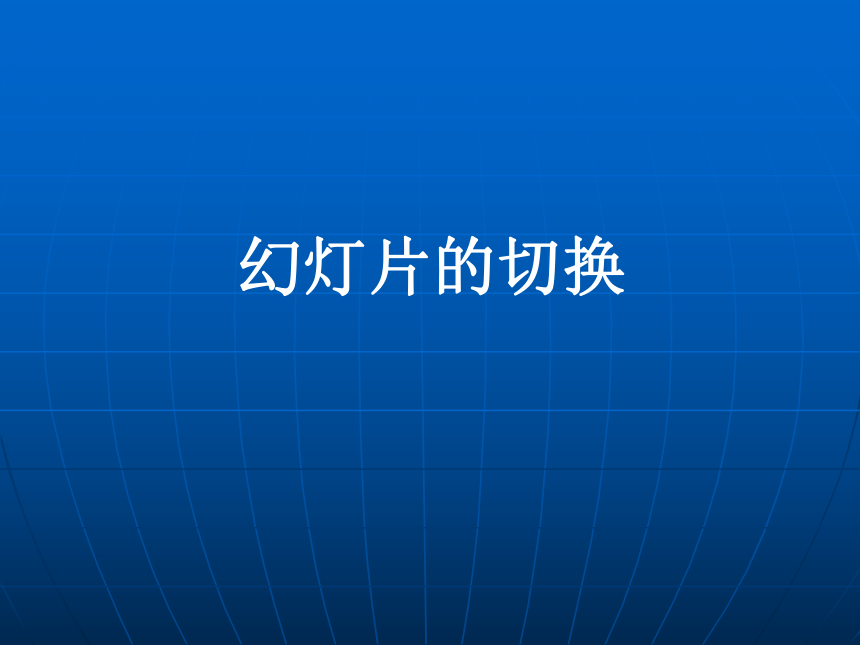
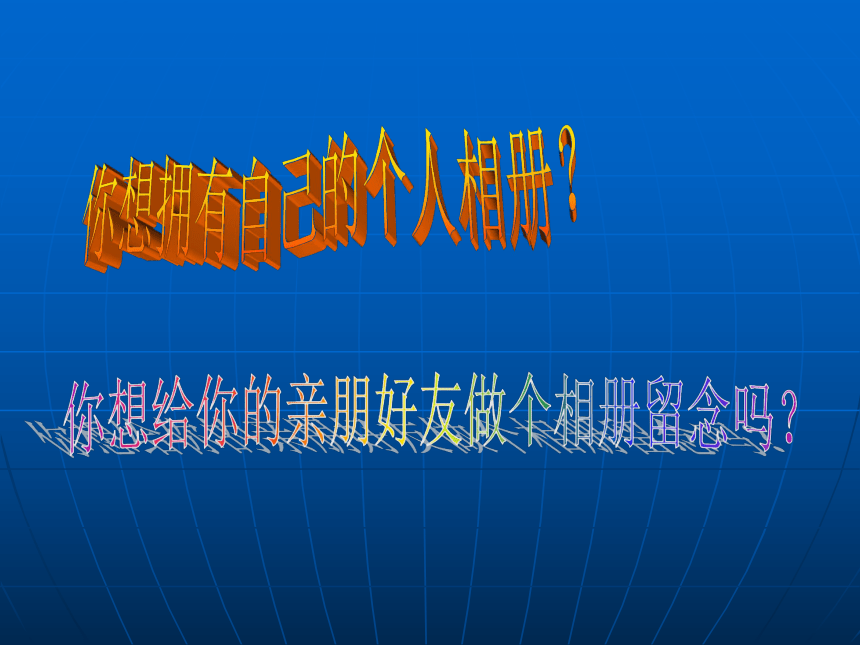
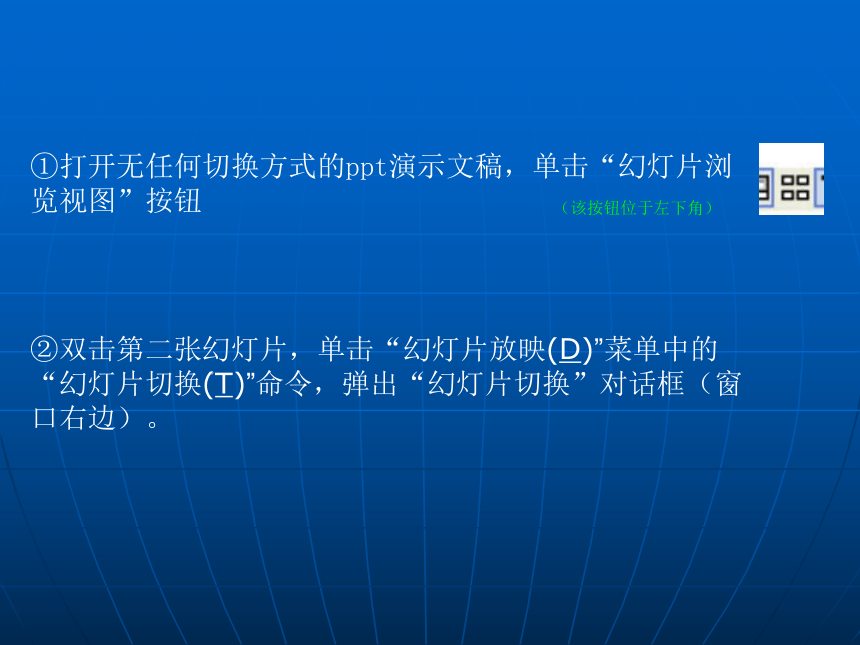
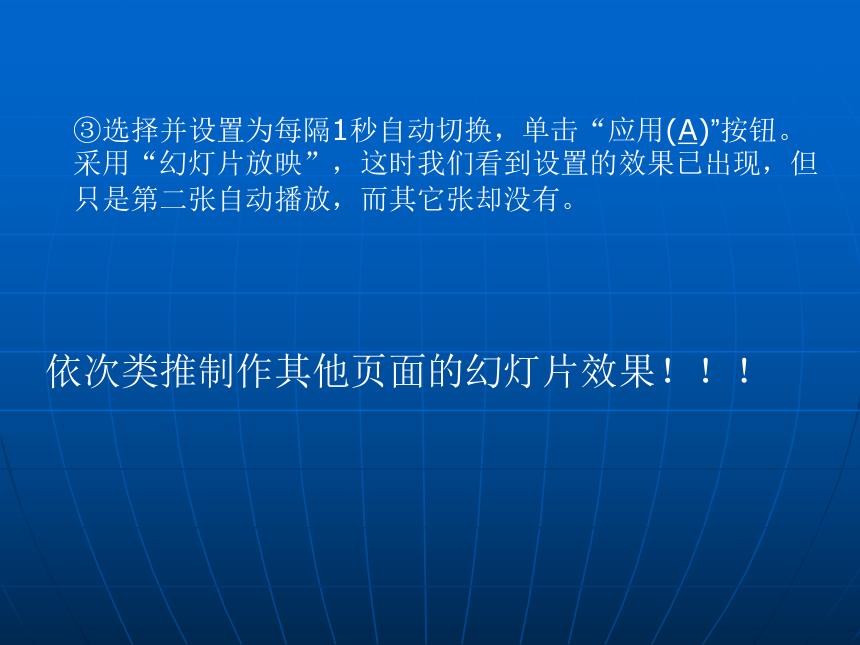
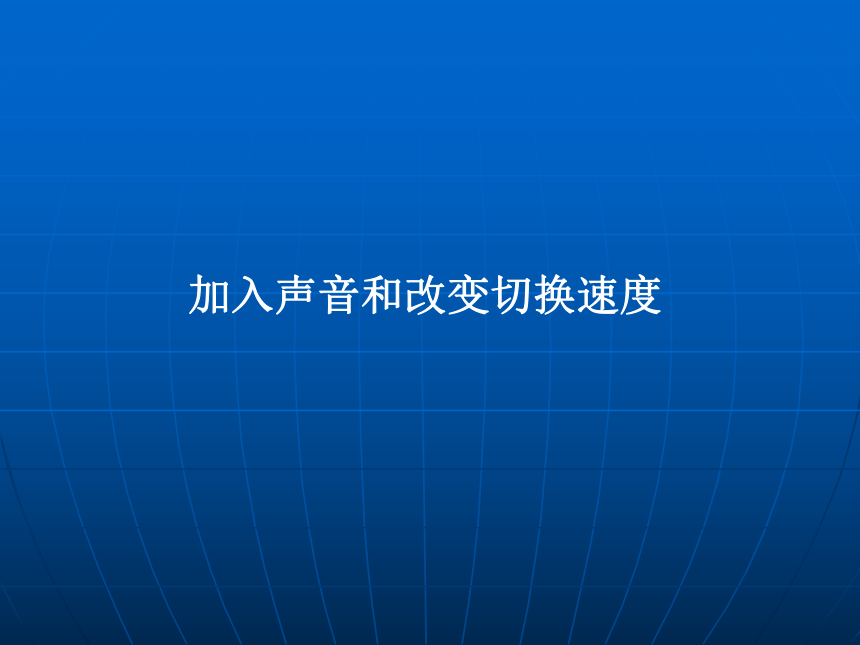
文档简介
幻灯片的切换
①打开无任何切换方式的ppt演示文稿,单击“幻灯片浏
览视图”按钮
。
(该按钮位于左下角)
②双击第二张幻灯片,单击“幻灯片放映(D)”菜单中的
“幻灯片切换(T)”命令,弹出“幻灯片切换”对话框(窗口右边)。
③选择并设置为每隔1秒自动切换,单击“应用(A)”按钮。
采用“幻灯片放映”,这时我们看到设置的效果已出现,但
只是第二张自动播放,而其它张却没有。
依次类推制作其他页面的幻灯片效果!!!
加入声音和改变切换速度
1.点击“插入(T)”----“影片和声音(V)”----“文件中的声音”
在文件夹中找到自己想要的声音,
然后点击确定,则会弹出这样的
提示窗口:
(选择“自动”表示幻灯片运行时声音开始播放;点击“在单击时”表示
只有点击播放按钮的时候声音才会播放。)
幻灯片的切换速度
点击 ---“幻灯片切换”
则弹出如右图示:
在幻灯片切换里面“换片方式”—每隔里
面填写相应的时间
最后等所有步骤都完成以后
点击左下角:
进行对幻灯片的测试,至此一个基本的
具有特效的相册就制作完成了
①打开无任何切换方式的ppt演示文稿,单击“幻灯片浏
览视图”按钮
。
(该按钮位于左下角)
②双击第二张幻灯片,单击“幻灯片放映(D)”菜单中的
“幻灯片切换(T)”命令,弹出“幻灯片切换”对话框(窗口右边)。
③选择并设置为每隔1秒自动切换,单击“应用(A)”按钮。
采用“幻灯片放映”,这时我们看到设置的效果已出现,但
只是第二张自动播放,而其它张却没有。
依次类推制作其他页面的幻灯片效果!!!
加入声音和改变切换速度
1.点击“插入(T)”----“影片和声音(V)”----“文件中的声音”
在文件夹中找到自己想要的声音,
然后点击确定,则会弹出这样的
提示窗口:
(选择“自动”表示幻灯片运行时声音开始播放;点击“在单击时”表示
只有点击播放按钮的时候声音才会播放。)
幻灯片的切换速度
点击 ---“幻灯片切换”
则弹出如右图示:
在幻灯片切换里面“换片方式”—每隔里
面填写相应的时间
最后等所有步骤都完成以后
点击左下角:
进行对幻灯片的测试,至此一个基本的
具有特效的相册就制作完成了
同课章节目录
